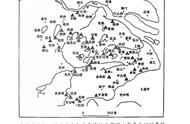12、关闭Windows Search
具体做法:右击桌面"此电脑"→"管理"→"计算机管理",左侧菜单点击"服务",右侧窗格找到"Windows Search",右击属性并选择"禁用"后保存;

如果你发现电脑黑屏时,硬盘一直在高负荷工作,很可能是Win10正在后台建立索引记录。这项功能名为Windows Search,作用是当我们在搜索一份文件时,能够从几万几十万条记录中迅速找到结果。不过由于现在电脑很多都配置了固态硬盘(SSD),响应时间都是0.x ms级,这项功能的实际意义已经不大。最关键的是,高负荷读写往往会导致固态硬盘寿命的折损。因此如果你平时使用搜索的机率并不多,或者电脑已经安装了SSD,还是建议将这项服务禁止掉。
13、自动优化驱动器
具体方法:打开"此电脑",右击某一硬盘驱动器选择"属性",点击"工具"→"优化"→"已计划的优化"→"更改设置",保持"按计划运行"复选框勾选;
目前电脑硬盘是分成传统硬盘(HDD)和固态硬盘(SSD)两大阵营的,但无论哪种硬盘,日常都需要定期执行一些维护操作。磁盘碎片整理是我们比较熟悉的一种硬盘维护法了,同时也是针对传统硬盘(HDD)最立竿见影的一种方式。但固态硬盘(SSD)所采用的并不是碎片整理,而是大名鼎鼎的——手工TRIM。
简而言之,Win10会自动根据磁盘类别选择适合的磁盘优化方法,HDD选择碎片整理,SSD选择TRIM。这两种方式,都可以大幅降低系统日常运行时所产生的卡顿情况。尤其当我们将驱动器优化设为自动运行时,就更方便了。

Win10关闭时间线方法
方法一:配置组策略
注:本方法适用于有组策略编辑器的Win10专业版/企业版/教育版。
1、按下win R 组合键打开运行,键入:gpedit.msc 点击确定打开组策略;
2、打开组策略编辑器,定位至"计算机配置 - 管理模板 - 系统 - OS策略"。然后在右侧窗口中找到"启用活动源(ActivityFeed)"配置项。如图:

3、双击该项打开"启用活动源"配置窗口,修改为"已禁用"。(以后想要恢复时间轴功能的话,只需把"启用活动源"配置为"未配置"或"已启用"即可。)如下图所示: